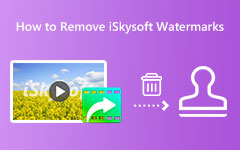Come sbarazzarsi di Adobe Stock Watermark offline e online
Molti professionisti utilizzano Adobe Stock, la più famosa agenzia di foto e video. Si tratta di un servizio di stock photo sviluppato da Adobe completamente integrato nella piattaforma Creative Cloud. Questa app può scaricare immagini, grafica, video 4K, video HD e altro di alta qualità. Inoltre, offre milioni di video e foto d'archivio e gli editori di tutto il mondo lo fanno. Tuttavia, Adobe Stock è costoso, quindi le persone decidono di salvare video o immagini di stock, anche se i video o le immagini contengono una filigrana. Pertanto, in questi articoli, ti mostreremo i metodi più eccezionali come rimuovere la filigrana Adobe Stock dai video.
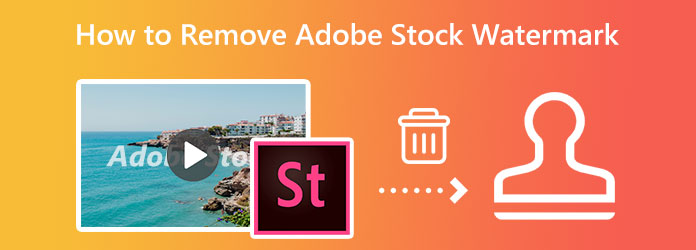
Parte 1. Rimuovere Adobe Stock Watermark dai video offline
Un modo per avere un video Adobe Stock senza filigrana è rimuovere la filigrana da esso. Come possiamo cancellare questa filigrana? La risposta è semplice. Di seguito, ti mostreremo il miglior dispositivo di rimozione di filigrane video e i passaggi per usarlo.
Il più famoso dispositivo di rimozione della filigrana di Adobe Stock che puoi trovare è Tipard Video Converter Ultimate. Questo strumento offline può aiutarti a rimuovere filigrane indesiderate da qualsiasi formato video perché supporta 500 formati video. Inoltre, questo strumento rimuove tutti i tipi di filigrane, come loghi, testi, timbri di data, immagini o timestamp. Inoltre, può rimuovere le filigrane dai tuoi video senza perdere la qualità dell'immagine e lasciare parti sfocate sul tuo video. E se hai un video con due o più filigrane, puoi utilizzare questo strumento per rimuovere immediatamente quelle filigrane.
La cosa ancora migliore di questa applicazione è che ha molte funzionalità di modifica avanzate, come fusione video, inversione video, creazione GIF, creazione 3D e altro dalla casella degli strumenti. Inoltre, molti principianti possono utilizzare Tipard Video Converter Ultimate per rimuovere filigrane perché ha un'interfaccia facile da usare. Questa app è disponibile anche per il download su tutti i principali sistemi operativi, inclusi Windows, Mac e Linux.
Come rimuovere la filigrana Adobe Stock dai video
Passo 1 Il primo obiettivo che devi fare è scaricare Tipard Video Converter UItimo cliccando il Scaricare bottone sotto. Successivamente, installa l'app e avviala una volta installata.
Passo 2 E poi, sulla prima interfaccia del software, vai al file Strumenti pannello e selezionare il file Rimozione filigrana video funzione per rimuovere la filigrana Adobe Stock dal tuo video.
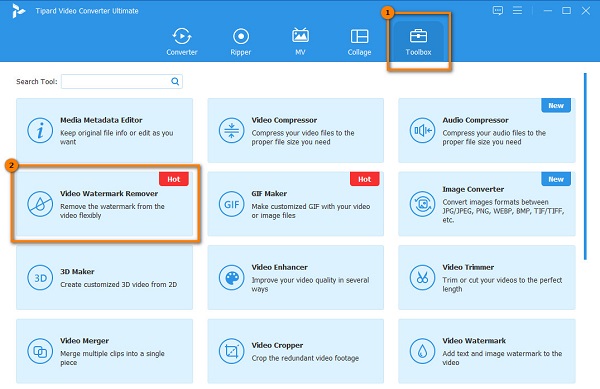
Passo 3 Un'altra interfaccia ti chiederà dove fare clic su icona del segno più per caricare il video di Adobe Stock. Puoi anche trascinamento il tuo file video dalle cartelle del tuo computer.
Passo 4 E poi, spunta il Aggiungi l'area di rimozione della filigrana pulsante. Nella seguente interfaccia, vedrai la filigrana che rimuove il rettangolo e l'anteprima del tuo video. Tieni premuto e trascina , il zona di rimozione alla filigrana Adobe Stock.
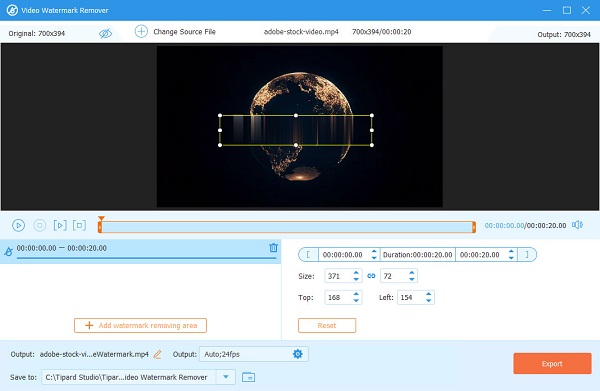
Passo 5 Dopodiché, se sei pronto per rimuovere la filigrana e salvare l'output, fai clic su Esportare nella parte inferiore destra dello schermo.
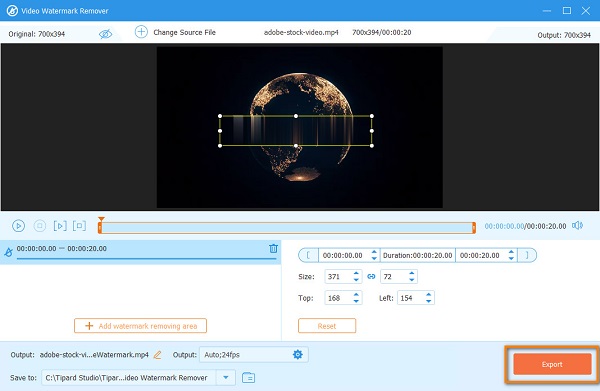
E questi sono i semplici passaggi su come rimuovere la filigrana Adobe Stock dal tuo video.
Parte 2. Come sbarazzarsi di Adobe Stock Watermark online
Puoi anche utilizzare gli strumenti online per rimuovere le filigrane di Adobe Stock se desideri risparmiare spazio di archiviazione sul tuo dispositivo. I dispositivi di rimozione delle filigrane online sono comuni e puoi trovarne molti online. Tuttavia, non tutte le applicazioni online sono gratuite e sicure da usare. Quindi, abbiamo cercato online i solventi per filigrane gratuiti più utilizzati e abbiamo scelto il migliore da consigliare. In questa sezione, discuteremo dei due metodi migliori per rimuovere la filigrana di Adobe Stock online.
1. Usa Media.io
Media.io è online watermark remover che può aiutarti a rimuovere la filigrana di Adobe Stock dal tuo video. Questa applicazione online supporta formati video standard, come MP4, AVI, MOV e MKV. Con questo strumento, puoi aggiungere due o più aree di rimozione, se lo desideri. Inoltre, ha una semplice interfaccia utente, che lo rende uno strumento adatto ai principianti. Un'altra caratteristica degna di nota di questo strumento online è che puoi visualizzare in anteprima il tuo output prima di esportarlo.
Inoltre, Media.io è sicuro e gratuito per tutti i browser web, come Google e Firefox. Tuttavia, ha un processo di caricamento lento, che lo rende scomodo per molti utenti. Tuttavia, rimuovere la filigrana di Adobe Stock è ancora un'app fantastica.
Come rimuovere la filigrana di Adobe Stock utilizzando Media.io:
Passo 1 Per iniziare, accedi al tuo browser e cerca Media.io rimozione filigrana. E quindi fare clic su Scegli file pulsante. Nella seguente interfaccia, fare clic su Scegli file di nuovo il pulsante e carica il video.
Passo 2 Quindi, fai clic su Aggiungi Area pulsante per richiedere l'area di rimozione della filigrana. Sposta l'area di rimozione della filigrana sulla filigrana di Adobe Stock.
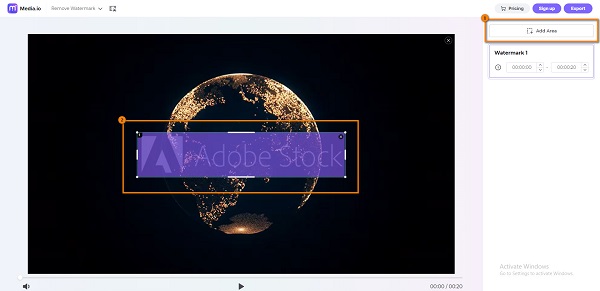
Passo 3 Finalmente, colpisci Esportare pulsante nell'angolo in alto a destra dell'interfaccia.
2. Rimozione di filigrane video online
Video Watermark Remover online è un altro strumento che puoi usare per rimuovere le filigrane. Questa applicazione online è facile da usare, il che la rende un'applicazione facile da usare. Supporta anche alcuni dei formati di file più comuni, quindi non avrai problemi a caricare i tuoi filmati Adobe Stock. Puoi rimuovere la filigrana dal tuo video in pochi clic e salvarla immediatamente. Inoltre, puoi accedere a questa applicazione online su quasi tutti i browser Web, inclusi Google e Firefox. Lo svantaggio di Video Watermark Remover Online è che non puoi visualizzare in anteprima il tuo video prima di salvarlo. Lascia anche parti sfocate sull'area della filigrana che hai rimosso.
Come rimuovere la filigrana di Adobe Stock utilizzando Video Watermark Remover online:
Passo 1 Sul tuo browser, vai alla pagina principale di Video Watermark Remover Online. Quindi, fare clic su Fare clic o trascinare i video qui pulsante.
Passo 2 Verranno visualizzati i tuoi file desktop. Seleziona il file video di cui desideri rimuovere la filigrana, quindi fai clic Apri.
Passo 3 Attendi il caricamento del tuo video. E quindi fare clic su Rimuovi Filigrana pulsante.
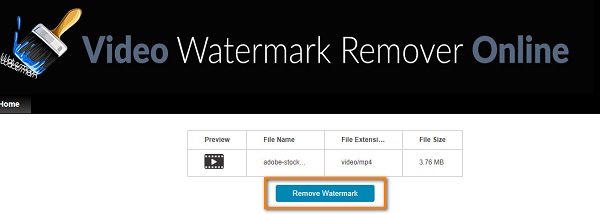
Parte 3. Domande frequenti su come rimuovere Adobe Stock Watermark
Posso ottenere Adobe Stock gratuitamente?
Adobe Stock offre una prova gratuita di 30 giorni, mentre puoi scaricare gratuitamente 10 risorse standard di Adobe Stock.
Posso utilizzare le immagini Adobe Stock con filigrane?
Assolutamente. Puoi utilizzare le immagini Adobe Stock con filigrane e utilizzarle a tuo piacimento. Puoi utilizzare le immagini con filigrana senza alcun pagamento richiesto.
È normale avere una parte sfocata dell'immagine quando si rimuove la filigrana?
No. Tuttavia, alcune applicazioni lasciano una parte sfocata nell'area della filigrana rimossa. Ma se vuoi rimuovere le filigrane senza lasciare parti sfocate, usa Tipard Video Converter Ultimate.
Conclusione
Se desideri avere un video Adobe Stock senza filigrana, puoi utilizzare questi strumenti per la rimozione di filigrane mostrati sopra. Segui i semplici passaggi e procedi fino in fondo rimuovere la filigrana Adobe Stock dal video! Ma se preferisci utilizzare il dispositivo di rimozione della filigrana video più importante, che può rimuovere la filigrana senza perdere qualità, scarica Tipard Video Converter Ultimate ora.